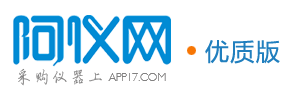数字声波仪
1仪器概述
WSD-3数字声波仪是集全中文掌上电脑、蓝牙、14位速A/D、表面贴装及多层印制板等当今新电子技术于体,研制的新代数字声波仪器,仪器的功耗、体积和重量均显著缩小,采用掌上电脑遥控主机的工作方式,使用更灵活,更能适合各种复杂条件下的工程测量需要。主要应用于混凝土、岩体及岩芯试样、陶瓷、石墨等非金属材料与结构的声波或声波无损检测。可进行混凝土构件的强度检测;结构内部缺陷检测;裂缝检测、结合质量与破损层厚度检测、匀质性检测、结构厚度检测、桩基质量检测以及材料弹性力学参数检测等。


2应用范围
WSD-3数字声波仪的应用:
1、岩体及岩芯试样、混凝土及其它非金属试样的对穿测试;
2、可进行测桩、测强、浅裂缝、深裂缝、不密实、匀质性等测试;
3、可对工程地质钻孔进行单孔发双收多方向测试、跨孔对穿测试;
4、用锤击方式可以进行桩基完整性检测。
1、岩体及岩芯试样、混凝土及其它非金属试样的对穿测试;
2、可进行测桩、测强、浅裂缝、深裂缝、不密实、匀质性等测试;
3、可对工程地质钻孔进行单孔发双收多方向测试、跨孔对穿测试;
4、用锤击方式可以进行桩基完整性检测。
3功能特点
WSD-3数字声波仪的功能点:
●轻便灵活——集先进的发射、接收功能于体,体积小、重量轻。
●蓝牙技术、无线遥控——际、内首创由全中文掌上电脑采用蓝牙无线通讯技术遥控仪器主机,距仪器主机10m范围内,可轻松实现设置参数、启动测量、传输显示测量结果,体会到前所未有的方便,并且还提供了笔记本电脑或台式机上的采集软件,根据操作人员的个人喜好,可以自由选择掌上电脑或笔记本电脑进行测量工作。
●掌上电脑操控、功能强大——全中文掌上电脑实现人机界面及采集控制,采集参数设置、波形显示与存储、各种灵活易用的调节功能等快捷直观,操作非常简便,让您轻松完成野外测量工作。
●易扩展、无限可能——波形采集控制及存储全部由掌上电脑完成,数据存储容量的扩展、采集软件功能的扩充将更易于实现。
●强大的掌上电脑功能——在硬件配置的基础上,掌上电脑还配备了众多使用软件,用户可进行日程安排、无线上网,还可使用移动Word、Excel、PowerPoint、Media Player等软件进行移动办公和娱乐。
●操作方便快捷——全中文显示,方便用户操作的菜单结构设计,点选加按键即可完成全部操作。
●宽频带、低噪声——仪器达500kHz的通频带和优化的低噪声设计,使得首波起跳更清晰干脆、整个声波波形更完美。
●前采样——仪器能轻松获取触发时刻前的数据样,方便首波识别,并且前时间可任意设定。
●强抗干扰能力——信号通道上的多级低通滤波器可提供3种通频带,能对定频段干扰进行有效压制,使仪器在定程度干扰背景下仍能正常工作。
●自动化程度——自动确定合适的延时,自动完成声时、首波幅度等声参量的快速自动判读。
●大存储——达1G的大容量CF或SD存储卡,可存储各种测量数据和波形,存储的数据可通过系统配备的同步电缆转存到外部计算机中,以便对数据作进步处理。
●低功耗设计、灵活的供电选择——仪器既能用交流电源供电亦能用直流电瓶作供电电源,且仪器内部还自带大容量免维护可充电电池,充足电后可保证仪器连续工作9小时以上。
●快速生成测试报告——运行于PC机或笔记本电脑上的全中文Windows分析软件,功能多、操作方便,能快速生成符合建设部三个规程的测试报告。
●轻便灵活——集先进的发射、接收功能于体,体积小、重量轻。
●蓝牙技术、无线遥控——际、内首创由全中文掌上电脑采用蓝牙无线通讯技术遥控仪器主机,距仪器主机10m范围内,可轻松实现设置参数、启动测量、传输显示测量结果,体会到前所未有的方便,并且还提供了笔记本电脑或台式机上的采集软件,根据操作人员的个人喜好,可以自由选择掌上电脑或笔记本电脑进行测量工作。
●掌上电脑操控、功能强大——全中文掌上电脑实现人机界面及采集控制,采集参数设置、波形显示与存储、各种灵活易用的调节功能等快捷直观,操作非常简便,让您轻松完成野外测量工作。
●易扩展、无限可能——波形采集控制及存储全部由掌上电脑完成,数据存储容量的扩展、采集软件功能的扩充将更易于实现。
●强大的掌上电脑功能——在硬件配置的基础上,掌上电脑还配备了众多使用软件,用户可进行日程安排、无线上网,还可使用移动Word、Excel、PowerPoint、Media Player等软件进行移动办公和娱乐。
●操作方便快捷——全中文显示,方便用户操作的菜单结构设计,点选加按键即可完成全部操作。
●宽频带、低噪声——仪器达500kHz的通频带和优化的低噪声设计,使得首波起跳更清晰干脆、整个声波波形更完美。
●前采样——仪器能轻松获取触发时刻前的数据样,方便首波识别,并且前时间可任意设定。
●强抗干扰能力——信号通道上的多级低通滤波器可提供3种通频带,能对定频段干扰进行有效压制,使仪器在定程度干扰背景下仍能正常工作。
●自动化程度——自动确定合适的延时,自动完成声时、首波幅度等声参量的快速自动判读。
●大存储——达1G的大容量CF或SD存储卡,可存储各种测量数据和波形,存储的数据可通过系统配备的同步电缆转存到外部计算机中,以便对数据作进步处理。
●低功耗设计、灵活的供电选择——仪器既能用交流电源供电亦能用直流电瓶作供电电源,且仪器内部还自带大容量免维护可充电电池,充足电后可保证仪器连续工作9小时以上。
●快速生成测试报告——运行于PC机或笔记本电脑上的全中文Windows分析软件,功能多、操作方便,能快速生成符合建设部三个规程的测试报告。
4技术指标
WSD-3数字声波仪的技术指标:
1、接收通道
□ 道 数:2道
□ A/D位数:14位
□ 采样间隔:0.1~3276.7μs
□ 单道采样长度:512、1024、2048、4096
□ 触发方式:单次、连续、信号触发、外触发
□ 工作方式:常规测试、单孔测井
□ 触发电平:1%、2%、3%、5%、8%、10%、20%、30%、40%、50%、60%、70%FSR
□ 通带宽度:10Hz~5kHz、10Hz~500kHz、10kHz~500kHz
□ 声时测量范围:(0~32767)×Δt(Δt为采样间隔)
□ 声时测量精度:±0.1µs
□ 声幅测读范围:-24dB~72dB
□ 声幅测读精度:1%
2、发射通道
□ 道 数:1道
□ 发射电压:100V、250V、500V、750V、1000V 五档
□ 发射脉宽:5µs~500µs
□ 单道采样长度:512、1024、2048、4096
□ 触发方式:单次、连续、信号触发、外触发
3、其它
□ 体 积:235mm×192mm×111mm(进口全密封箱体)
□ 重 量:﹤ 3kg
□ 工作温度:-10℃~+40℃ 85%RH
□ 外接电源:内置8V锂电池,充足电后可连续工作不少于9小时(也可外接
12V直流电瓶或通过交流电源适配器直接使用220V50Hz交流电源)。
□ 通用接口:RS-232C串口
4、掌上电脑:
□ Windows Mobile 5.0系统
□ 640×480真彩液晶显示屏
□ 128MB Flash ROM/64MB SDRAM
□ 1GB的CF或SD存储卡
□ 蓝牙、串口
□ 2块原装可充电电池
□ 含移动Word、Excl等多种软件
1、接收通道
□ 道 数:2道
□ A/D位数:14位
□ 采样间隔:0.1~3276.7μs
□ 单道采样长度:512、1024、2048、4096
□ 触发方式:单次、连续、信号触发、外触发
□ 工作方式:常规测试、单孔测井
□ 触发电平:1%、2%、3%、5%、8%、10%、20%、30%、40%、50%、60%、70%FSR
□ 通带宽度:10Hz~5kHz、10Hz~500kHz、10kHz~500kHz
□ 声时测量范围:(0~32767)×Δt(Δt为采样间隔)
□ 声时测量精度:±0.1µs
□ 声幅测读范围:-24dB~72dB
□ 声幅测读精度:1%
2、发射通道
□ 道 数:1道
□ 发射电压:100V、250V、500V、750V、1000V 五档
□ 发射脉宽:5µs~500µs
□ 单道采样长度:512、1024、2048、4096
□ 触发方式:单次、连续、信号触发、外触发
3、其它
□ 体 积:235mm×192mm×111mm(进口全密封箱体)
□ 重 量:﹤ 3kg
□ 工作温度:-10℃~+40℃ 85%RH
□ 外接电源:内置8V锂电池,充足电后可连续工作不少于9小时(也可外接
12V直流电瓶或通过交流电源适配器直接使用220V50Hz交流电源)。
□ 通用接口:RS-232C串口
4、掌上电脑:
□ Windows Mobile 5.0系统
□ 640×480真彩液晶显示屏
□ 128MB Flash ROM/64MB SDRAM
□ 1GB的CF或SD存储卡
□ 蓝牙、串口
□ 2块原装可充电电池
□ 含移动Word、Excl等多种软件
5面板介绍
WSD-3数字声波仪的面板介绍:
主面板:如图1-1所示,主面板上主要用于存放掌上电脑及触控笔。
图1-1仪器主面板图
侧面板:有关仪器侧面板的功能说明,参考图1-2。

2、接收2:通道二信号输入端,用于连接接收换能器。
3、发射:发射输出端,用于连接发射换能器。
4、触发输出:同步输出口,可驱动电火花震源等外部大功率发射机。
5、工作指示:指示仪器工作状态,长亮指示仪器处于开机状态,闪烁指示仪器处于数据通讯状态。
6、触发输入:同步输入口,用于外触发采样方式时连接锤击开关等外触发源。
7、电源输入:电源插座,可通过其对内部电池充电,亦可外接12V电瓶工作。
8、电 源:电源开关按钮,按次打开仪器电源,再按次关闭仪器电源。
9、RS-232:标准串行通讯口,用于今后功能扩展,如控制绞车、深度计数装置等。
主面板:如图1-1所示,主面板上主要用于存放掌上电脑及触控笔。

图1-1仪器主面板图

图1-2 仪器侧面板图
1、接收1:通道信号输入端,用于连接接收换能器。2、接收2:通道二信号输入端,用于连接接收换能器。
3、发射:发射输出端,用于连接发射换能器。
4、触发输出:同步输出口,可驱动电火花震源等外部大功率发射机。
5、工作指示:指示仪器工作状态,长亮指示仪器处于开机状态,闪烁指示仪器处于数据通讯状态。
6、触发输入:同步输入口,用于外触发采样方式时连接锤击开关等外触发源。
7、电源输入:电源插座,可通过其对内部电池充电,亦可外接12V电瓶工作。
8、电 源:电源开关按钮,按次打开仪器电源,再按次关闭仪器电源。
9、RS-232:标准串行通讯口,用于今后功能扩展,如控制绞车、深度计数装置等。
6充电器使用
WSD-3数字声波仪的电池性及充电器使用方法:
电池性:
WSD-3数字声波仪配备的电池是8V锂电池,这种电池具有电子开关的功能,当电池电压低于6.6V就会自动断电。因此操作人员在进行野外测试工作时要随时注意电池电压,以免突然断电而影响测试工作。在掌上电脑的采集软件中(图1-3),右边“查看参数”功能菜单下显示有“电池电压”,如图1-4,掌上电脑每采样次就读次电池电压并显示在此菜单下,这样方便操作人员能随时观察到电池电压,并且当电池电压低于7.0V,系统界面将显示图1-5所示信息;低于6.6V,将显示图1-6所示信息。
锂电池充电温度范围应当在0℃~45℃,在此温度范围之外对电池充电会导致电池过热,还会损害电池的性能,或缩短电池的预期寿命。 在野外操作时,旦发现掌上电脑显示“电池电压较低…”的提示信息,就应及时对电池充电,充电时请使用标准配置中所配备的充电器。
在野外操作时,旦发现掌上电脑显示“电池电压较低…”的提示信息,就应及时对电池充电,充电时请使用标准配置中所配备的充电器。
充电器使用方法:
1、关闭仪器电源,将充电器输出插头与仪器电源输入插座相连,注意充电器三芯输出端插头的缺口处要对准仪器电源输入插座的凸出处;
2、将充电器接上220V交流电,充电器上指示灯显示为红色,此时充电器将对仪器内部电池进行充电;
3、充电需4~6小时,充满之后充电器指示灯变绿。
电池性:
WSD-3数字声波仪配备的电池是8V锂电池,这种电池具有电子开关的功能,当电池电压低于6.6V就会自动断电。因此操作人员在进行野外测试工作时要随时注意电池电压,以免突然断电而影响测试工作。在掌上电脑的采集软件中(图1-3),右边“查看参数”功能菜单下显示有“电池电压”,如图1-4,掌上电脑每采样次就读次电池电压并显示在此菜单下,这样方便操作人员能随时观察到电池电压,并且当电池电压低于7.0V,系统界面将显示图1-5所示信息;低于6.6V,将显示图1-6所示信息。
锂电池充电温度范围应当在0℃~45℃,在此温度范围之外对电池充电会导致电池过热,还会损害电池的性能,或缩短电池的预期寿命。

充电器使用方法:
1、关闭仪器电源,将充电器输出插头与仪器电源输入插座相连,注意充电器三芯输出端插头的缺口处要对准仪器电源输入插座的凸出处;
2、将充电器接上220V交流电,充电器上指示灯显示为红色,此时充电器将对仪器内部电池进行充电;
3、充电需4~6小时,充满之后充电器指示灯变绿。
7掌上电脑使用
WSD-3数字声波仪的掌上电脑的使用方法:
1、按键说明:
在图1-7中,所标注的各按键分别表示:
1 → 蓝牙指示灯,该指示灯呈蓝色闪烁,表示蓝牙功能已开启。
2 → 电源指示灯,该指示灯在PDA仪器充电时呈绿色闪烁状态,充电完成后呈稳定绿色亮起。
3 → “今日”快捷按钮。
4 → “消息”快捷按钮。
5 → “日程表”快捷按钮。
6 → 导航按钮快捷键,采样过程中可以通过此功能键执行“采样”、“保存”等操作,提野外工作效率。
7 → “联系人”快捷按钮。 PDA仪器的左侧还有两个按钮开关,分别是电源按钮和Hold开关。
PDA仪器的左侧还有两个按钮开关,分别是电源按钮和Hold开关。
电源按钮:在掌上电脑处于关闭的状态下,按下即可打开掌上电脑。
电脑放在口袋或包内时被意外按下。处在保持状态时,在保持开关上可以看到个红点。
2、常规操作:
每台设备带有支触控笔,用于选择项目和输入信息。为了避免丢失触控笔,不用时请将其存放在PDA笔槽中,笔槽位于PDA设备的顶部右侧。
设备的触控笔具有鼠标功能:
点击→用触控笔触碰屏幕次可以打开项目和选择选项。在采样过程中,要选择某功能项,只需用触控笔点击即可。
点击并按住→用触控笔点击并按住个项目会显示该项目的可用操作列表,在显示的弹出式菜单上,点击要执行的操作。
3、充电方法:
使用前要确保你的PDA设备有电,如电池电量不足时要重新对其进行充电,以免影响当前测量工作。可通过电源指示灯查看充电时电池的电量状态:电源指示灯呈绿色闪烁——电池正在充电;指示灯呈绿色稳定亮起——电池充电完成。
对PDA电池的充电方法为:
(1)将电源适配器连接至PDA机座,然后将设备插入机座中,后将电源适配器与220V电源连接起来即可。
(2)将电池从PDA设备中取出,放入机座中连接适配器进行充电。
4、软重启动:
使用中,如果点击显示屏或按按钮时PDA设备不响应,请用触控笔按设备底部面板小孔内的复位按钮对设备软重启动。
5、硬重启动:
如果您的设备遇到了严重的运行问题,并且已经尝试了软重启动而未能解决,请执行硬重启动。需要注意的是,执行硬重启动时您将丢失设备快擦写内存中存储的所有数据以及设备上安装的所有程序,而PDA设备也将恢复至出厂设置,所以建议您在执行硬重启动前先备份数据。执行硬重启动的步骤为:
(1)按住掌上电脑上的“今日”和“消息”按钮;
(2)在保持“今日”和“消息”按钮的同时,使用触控笔轻按掌上电脑底部小孔中的复位按钮;
(3)按照屏幕上的说明进行操作。
由于硬重启动后,PDA设备将还原至出厂设置,所以需要首先恢复系统备份:
(1)依次点击“开始”→“程序”→“Backup Restore”,进入到“备份/恢复”设置界面。
(2)在“恢复”设置中,选中文件名为“系统备份.abk”并点击屏幕下方的“开始”按钮(如图1-8所示),在出现的界面及对话框中依次点击“开始”、“确定”按钮,即可进入恢复状态。
(3)恢复完成且系统重启后,点击“开始”→“设置”,选中“系统”设置中的分辨率设置软件“ForceHires”。
(4)在界面1-9中点击“Add”按钮,并将SD卡中的“WSD-3数字声波仪”程序添加到Applications下,点击右上方的“ok”按钮退出即可。 6、开启蓝牙功能:
6、开启蓝牙功能:
测量之前要确保PDA设备的蓝牙功能已经开启,可通过显示屏右下角的蓝牙标志来查看(图1-10)。如果显示为蓝色则表示已经打开;如果为灰色,则需要轻点此标志,在弹出的三个选项中选择“打开Bluetooth”,如图1-11。打开蓝牙功能后,PDA设备左上角的蓝牙指示灯呈蓝色闪烁状态。
1、按键说明:
在图1-7中,所标注的各按键分别表示:
1 → 蓝牙指示灯,该指示灯呈蓝色闪烁,表示蓝牙功能已开启。
2 → 电源指示灯,该指示灯在PDA仪器充电时呈绿色闪烁状态,充电完成后呈稳定绿色亮起。
3 → “今日”快捷按钮。
4 → “消息”快捷按钮。
5 → “日程表”快捷按钮。
6 → 导航按钮快捷键,采样过程中可以通过此功能键执行“采样”、“保存”等操作,提野外工作效率。
7 → “联系人”快捷按钮。

电源按钮:在掌上电脑处于关闭的状态下,按下即可打开掌上电脑。
电脑放在口袋或包内时被意外按下。处在保持状态时,在保持开关上可以看到个红点。
2、常规操作:
每台设备带有支触控笔,用于选择项目和输入信息。为了避免丢失触控笔,不用时请将其存放在PDA笔槽中,笔槽位于PDA设备的顶部右侧。
设备的触控笔具有鼠标功能:
点击→用触控笔触碰屏幕次可以打开项目和选择选项。在采样过程中,要选择某功能项,只需用触控笔点击即可。
点击并按住→用触控笔点击并按住个项目会显示该项目的可用操作列表,在显示的弹出式菜单上,点击要执行的操作。
3、充电方法:
使用前要确保你的PDA设备有电,如电池电量不足时要重新对其进行充电,以免影响当前测量工作。可通过电源指示灯查看充电时电池的电量状态:电源指示灯呈绿色闪烁——电池正在充电;指示灯呈绿色稳定亮起——电池充电完成。
对PDA电池的充电方法为:
(1)将电源适配器连接至PDA机座,然后将设备插入机座中,后将电源适配器与220V电源连接起来即可。
(2)将电池从PDA设备中取出,放入机座中连接适配器进行充电。
4、软重启动:
使用中,如果点击显示屏或按按钮时PDA设备不响应,请用触控笔按设备底部面板小孔内的复位按钮对设备软重启动。
5、硬重启动:
如果您的设备遇到了严重的运行问题,并且已经尝试了软重启动而未能解决,请执行硬重启动。需要注意的是,执行硬重启动时您将丢失设备快擦写内存中存储的所有数据以及设备上安装的所有程序,而PDA设备也将恢复至出厂设置,所以建议您在执行硬重启动前先备份数据。执行硬重启动的步骤为:
(1)按住掌上电脑上的“今日”和“消息”按钮;
(2)在保持“今日”和“消息”按钮的同时,使用触控笔轻按掌上电脑底部小孔中的复位按钮;
(3)按照屏幕上的说明进行操作。
由于硬重启动后,PDA设备将还原至出厂设置,所以需要首先恢复系统备份:
(1)依次点击“开始”→“程序”→“Backup Restore”,进入到“备份/恢复”设置界面。
(2)在“恢复”设置中,选中文件名为“系统备份.abk”并点击屏幕下方的“开始”按钮(如图1-8所示),在出现的界面及对话框中依次点击“开始”、“确定”按钮,即可进入恢复状态。
(3)恢复完成且系统重启后,点击“开始”→“设置”,选中“系统”设置中的分辨率设置软件“ForceHires”。
(4)在界面1-9中点击“Add”按钮,并将SD卡中的“WSD-3数字声波仪”程序添加到Applications下,点击右上方的“ok”按钮退出即可。

测量之前要确保PDA设备的蓝牙功能已经开启,可通过显示屏右下角的蓝牙标志来查看(图1-10)。如果显示为蓝色则表示已经打开;如果为灰色,则需要轻点此标志,在弹出的三个选项中选择“打开Bluetooth”,如图1-11。打开蓝牙功能后,PDA设备左上角的蓝牙指示灯呈蓝色闪烁状态。

8测量前准备
WSD-3数字声波仪的测量前的准备:
1、如果您是首次使用WSD-3数字声波仪,请您先仔细阅读本手册,并留意其中的注意事项。
2、仪器使用前应先对仪器充电,保证电池电量充足。
3、使用前要确保掌上电脑的电量充足。
4、如果工作现场可接220V交流电,则应带上充电器,以备工作时间过长电池电压过低,反之则应带上备用电瓶(12V摩托车电瓶)。
5、将被测构件测试面清扫干净,用黄油或其它耦合剂将发射、接收换能器固定在测试面,并且分别将换能器的引出线接在仪器的对应插座上。
6、检查收、发换能器无反接后,打开仪器与掌上电脑电源。
7、测量前确保仪器和掌上电脑的蓝牙功能都已开启。
1、如果您是首次使用WSD-3数字声波仪,请您先仔细阅读本手册,并留意其中的注意事项。
2、仪器使用前应先对仪器充电,保证电池电量充足。
3、使用前要确保掌上电脑的电量充足。
4、如果工作现场可接220V交流电,则应带上充电器,以备工作时间过长电池电压过低,反之则应带上备用电瓶(12V摩托车电瓶)。
5、将被测构件测试面清扫干净,用黄油或其它耦合剂将发射、接收换能器固定在测试面,并且分别将换能器的引出线接在仪器的对应插座上。
6、检查收、发换能器无反接后,打开仪器与掌上电脑电源。
7、测量前确保仪器和掌上电脑的蓝牙功能都已开启。
9参数设置
WSD-3数字声波仪的工作参数的设置:
()参数文件
掌上电脑的CF或SD存储卡中有参数文件:parms.can(如图2-1),该文件内容为仪器新设置的各种工作参数,每次开机,仪器将自动调入该文件给各参数赋值。
图2-1
(二)各参数输入约定
如图2-2,点击“设置”→“参数设置”即可进入测量参数界面。
图2-2
测量参数1(图2-3):

图2-3
●延迟时间有正负之分,延时为负表示要前采样,主要用于信号触发和外触发采样。延时时间的估算方法:首先确定好发射探头与接收探头之间的距离即“收发距”,再估计被测体的“声速”,然后用“收发距”除以“声速”,即可求得大致的延时时间。延时时间的输入单位是:微秒(μs)。
●采样长度可选择:512个样点、1024个样点、2048个样点、4096个样点。
●发射电压可选择:100V、250V、500V、750V、1000V。
●发射脉宽可选择:5μs、10μs、20μs、50μs、100μs、200μs、500μs。
●采样间隔可选择:0.1μs、0.2μs、0.4μs、0.8μs、1μs、2μs、5μs、10μs、 25μs、50μs、100μs、250μs、500μs、1000μs、2000μs、3276.7μs。
●通讯端口:PDA蓝牙与仪器主机蓝牙建立连接的端口。对于acer n300掌上电脑,选择通讯端口为COM6。
测量参数2(图2-4):
图2-4
●文件名称字符串输入范围:1~64位字符或字符加数字。系统在存盘时将自动加入扩展名:“.DAT”。
●叠加次数表示叠加采样的次数,小输入值为:1。
●触发电平可选择:1%FSR、2%FSR、3%FSR、5%FSR、8%FSR、10%FSR、20%FSR、30%FSR、40%FSR、50%FSR、60%FSR、70%FSR。该参数主要用于信号触发采样方式时,确定触发时刻所对应的通道的信号幅值。
●工作通道选择:第道、第二道、双道。
●测试模式可选:单孔测井、常规测试。
测井模式用于单孔的发双收测井,用法如2-5所示。该方式下系统默认为双道工作。
图2-5
常规测试包括测速、测强、测桩、裂缝检测、匀质性检测、不密实检测等,其具体用法如图2-6所示。

图2-6
●触发方式可选:单次触发、连续触发、信号触发、外触发。
●当前深度的输入范围:0~1000,单位:m。采样过程中当前深度值显示在屏幕波形右上方。
●测试步距的输入范围:0~100000,单位:mm。
●测试方向:“向上”表示长度递减,“向下”表示长度递增。
通道参数(图2-7):
图2-7
●主序号:表示被测构件、测线、测区编号,文件中可以有多个主序号,主序号般由字符和数字组成,其长度不过4位。设定原则:测井模式下,两个通道的主序号必须致;常规模式下,两通道的主序号不能相同。
●从序号:表示各测点在该主序号下的点序号,其增量系统默认为10。
●零声时输入范围:0~500000,系统默认的数据单位:μs。
●增益选择范围:-24dB、-18dB、-12dB、-6dB、0dB、6dB、12dB、18dB、24dB、30dB、36dB、42dB、48dB、54dB、60dB、72dB。
●滤波器可选择:10Hz~5kHz、10Hz~500kHz 、10kHz~500kHz。在干扰大的地区工作,可选择“10kHz~500kHz”;如果是进行反射波法测试,请选择“10Hz~5kHz”。注:滤波器选择为两道联动,例如,若将通道滤波器选择改变为10Hz~5kHz,则无论通道二当前滤波器选择为何均被强制设为10Hz~5kHz,反之亦然。
●收发距输入范围:0.1~999999,数据单位:mm。在测井模式下,收发距是指两个接收换能器之间的距离。
●声时修正值输入范围:0~500000,系统默认的数据单位:μs。
●判读门限:用于设置声波首波判读门限电平,它是自动判读声时声幅的依据,接收到的声波信号过此判读门限的第个半波被认定为首波,如图2-8。设定原则:应大于噪声电平,且低于首波波幅。
图2-8
(三)触发方式
操作员可根据需要选择合适的触发方式进行采样。
●单次触发采样
仪器只发射次压脉冲,同时启动采样,接收声波信号。在发射压脉冲的同时,仪器将输出同步信号。
●连续触发采样
仪器连续发射压脉冲,并且同时启动采样和输出同步信号,屏幕上显示的声波波形不断被刷新,点击“停止采样”将停止发射和采样。
●信号触发采样
在该方式下,点击“采样”并且当通道的信号幅度过设定的触发电平时,采集器启动采样,主要用于采集瞬态信号。如果已经启动 “采样”命令,在通道信号还没有信号到来之前要退出采样,只需点击“停止采样”即可。
【注意】:信号触发采样时,如果通道信号的信号电平达不到设定的触发电平值,则无法启动采样,仪器将直处于等待状态。所以在信号触发采样之前,应尽量将“触发电平” 值设置的低些(建议初始设置低于10%),在采样过程中,可根据实际情况逐渐加大至合适值。
●外触发采样
在该方式下,点击“采样”且当来自触发输入插座的外部输入的触发信号到来时,采集器启动采样。如果启动了“采样”命令,在触发信号还没有到来前要退出采样,点击“停止采样”即可。
外部触发信号源包括:锤击开关信号源、电火花震源的触发输出、短路和断路触发等。
【注意】:外触发采样时,接入“触发输入”插座的应为0~5V的信号,否则有可能损坏仪器。
(四)零声时的测读
1、零声时
零声时是指收、发换能器的响应延时和仪器通道的延时之和。
2、测读方法
(1)将收、发换能器良好耦合在起(可用黄油耦合也可用其它耦合剂),用仪器标配的换能器电缆把接收换能器接至仪器“接收1”(或“接收2”),发射换能器接至仪器“发射”插座上。
【注意】:耦合收、发换能器时,所用的耦合剂应尽量少。
(2)开机设置参数:
采样间隔:0.1µs 采样长度:1024
采样道数:1 触发方式:连续
延时时间:0µs 发射脉宽:20 µs
发射电压:100V 增 益:30dB
零 声 时:0 当前通道:或二(应与输入插座对应)
(3)执行“采样”,可调节增益、延时时间、采样间隔(图2-9右上方按键)、声时判读门限(图2-9下方的+、-按钮)等使首波达到清晰易读为止,即可读取判读得到的零声时。
图2-9
(4)进入“设置”→“参数设置”,将该值输入至对应输入通道下的“零声时”处。(如图2-10)

图2-10
【注意】:零声时是收、发换能器的响应延时和仪器通道的延时之和,因此在双道工作时应测出每个接收换能器的零声时,输入到对应通道号下的“零声时”中,以保证测量的准确性。
()参数文件
掌上电脑的CF或SD存储卡中有参数文件:parms.can(如图2-1),该文件内容为仪器新设置的各种工作参数,每次开机,仪器将自动调入该文件给各参数赋值。

图2-1
如图2-2,点击“设置”→“参数设置”即可进入测量参数界面。

图2-2

图2-3
●采样长度可选择:512个样点、1024个样点、2048个样点、4096个样点。
●发射电压可选择:100V、250V、500V、750V、1000V。
●发射脉宽可选择:5μs、10μs、20μs、50μs、100μs、200μs、500μs。
●采样间隔可选择:0.1μs、0.2μs、0.4μs、0.8μs、1μs、2μs、5μs、10μs、 25μs、50μs、100μs、250μs、500μs、1000μs、2000μs、3276.7μs。
●通讯端口:PDA蓝牙与仪器主机蓝牙建立连接的端口。对于acer n300掌上电脑,选择通讯端口为COM6。
测量参数2(图2-4):

图2-4
●叠加次数表示叠加采样的次数,小输入值为:1。
●触发电平可选择:1%FSR、2%FSR、3%FSR、5%FSR、8%FSR、10%FSR、20%FSR、30%FSR、40%FSR、50%FSR、60%FSR、70%FSR。该参数主要用于信号触发采样方式时,确定触发时刻所对应的通道的信号幅值。
●工作通道选择:第道、第二道、双道。
●测试模式可选:单孔测井、常规测试。
测井模式用于单孔的发双收测井,用法如2-5所示。该方式下系统默认为双道工作。

图2-5

图2-6
●当前深度的输入范围:0~1000,单位:m。采样过程中当前深度值显示在屏幕波形右上方。
●测试步距的输入范围:0~100000,单位:mm。
●测试方向:“向上”表示长度递减,“向下”表示长度递增。
通道参数(图2-7):

图2-7
●从序号:表示各测点在该主序号下的点序号,其增量系统默认为10。
●零声时输入范围:0~500000,系统默认的数据单位:μs。
●增益选择范围:-24dB、-18dB、-12dB、-6dB、0dB、6dB、12dB、18dB、24dB、30dB、36dB、42dB、48dB、54dB、60dB、72dB。
●滤波器可选择:10Hz~5kHz、10Hz~500kHz 、10kHz~500kHz。在干扰大的地区工作,可选择“10kHz~500kHz”;如果是进行反射波法测试,请选择“10Hz~5kHz”。注:滤波器选择为两道联动,例如,若将通道滤波器选择改变为10Hz~5kHz,则无论通道二当前滤波器选择为何均被强制设为10Hz~5kHz,反之亦然。
●收发距输入范围:0.1~999999,数据单位:mm。在测井模式下,收发距是指两个接收换能器之间的距离。
●声时修正值输入范围:0~500000,系统默认的数据单位:μs。
●判读门限:用于设置声波首波判读门限电平,它是自动判读声时声幅的依据,接收到的声波信号过此判读门限的第个半波被认定为首波,如图2-8。设定原则:应大于噪声电平,且低于首波波幅。

图2-8
操作员可根据需要选择合适的触发方式进行采样。
●单次触发采样
仪器只发射次压脉冲,同时启动采样,接收声波信号。在发射压脉冲的同时,仪器将输出同步信号。
●连续触发采样
仪器连续发射压脉冲,并且同时启动采样和输出同步信号,屏幕上显示的声波波形不断被刷新,点击“停止采样”将停止发射和采样。
●信号触发采样
在该方式下,点击“采样”并且当通道的信号幅度过设定的触发电平时,采集器启动采样,主要用于采集瞬态信号。如果已经启动 “采样”命令,在通道信号还没有信号到来之前要退出采样,只需点击“停止采样”即可。
【注意】:信号触发采样时,如果通道信号的信号电平达不到设定的触发电平值,则无法启动采样,仪器将直处于等待状态。所以在信号触发采样之前,应尽量将“触发电平” 值设置的低些(建议初始设置低于10%),在采样过程中,可根据实际情况逐渐加大至合适值。
●外触发采样
在该方式下,点击“采样”且当来自触发输入插座的外部输入的触发信号到来时,采集器启动采样。如果启动了“采样”命令,在触发信号还没有到来前要退出采样,点击“停止采样”即可。
外部触发信号源包括:锤击开关信号源、电火花震源的触发输出、短路和断路触发等。
【注意】:外触发采样时,接入“触发输入”插座的应为0~5V的信号,否则有可能损坏仪器。
(四)零声时的测读
1、零声时
零声时是指收、发换能器的响应延时和仪器通道的延时之和。
2、测读方法
(1)将收、发换能器良好耦合在起(可用黄油耦合也可用其它耦合剂),用仪器标配的换能器电缆把接收换能器接至仪器“接收1”(或“接收2”),发射换能器接至仪器“发射”插座上。
【注意】:耦合收、发换能器时,所用的耦合剂应尽量少。
(2)开机设置参数:
采样间隔:0.1µs 采样长度:1024
采样道数:1 触发方式:连续
延时时间:0µs 发射脉宽:20 µs
发射电压:100V 增 益:30dB
零 声 时:0 当前通道:或二(应与输入插座对应)
(3)执行“采样”,可调节增益、延时时间、采样间隔(图2-9右上方按键)、声时判读门限(图2-9下方的+、-按钮)等使首波达到清晰易读为止,即可读取判读得到的零声时。

图2-9

图2-10
10操作指南
WSD-3数字声波仪的程序操作指南:
()启动系统程序
(1)打开声波仪主机及PDA的电源按钮。
(2)用触控笔点击屏幕左上角的“开始”菜单,出现下拉菜单后,点击其中的“资源管理器”项(如图3-1)。
(3)用触控笔拖动项目列表的滚动条,并点击其中的“CF卡”或“SD 卡”。如果此时掌上电脑进入其它默认选项子菜单中,则只需点击屏幕下方的“向上”按钮即可退回到资源管理器“我的设备”中。
图3-1
(4)在CF卡(或SD卡)包含的选项中点击程序名“WSD-3数字声波仪”,即可进入系统程序进行数据采集工作。(如图3-2所示)

图3-2
(5)系统主界面如图3-3所示,其中:

图3-3
A、屏幕下方为系统菜单区,包括文件、设置、分析以及些波形调节按键等。
B、屏幕左边为波形显示区,可以通过改变参数设置中的屏幕道数来控制波形显示情况。
C、屏幕右边为调节区,可以在采样中调节增益、延时、采样间隔、信号触发门限等参数;进入“查看参数”功能菜单,就能查看到参数设置中所设置的些参数的值(如图3-4)。启动程序时所显示的参数是此时“参数设置”菜单中默认的参数,在其它情况下查看到的参数都是与所显示的波形相对应的采样参数;波形显示区所显示的是当前采样波形及测试结果,在分析处理时,若需要某文件下所有测点的深度、声时、声幅、速度等值,通过屏幕右下方的“浏览记录”功能即可实现。
图3-4
(二)参数设置
关于各参数的说明及输入范围可参考前面介绍的“各参数输入约定”。若要修改某参数的值,则需先点击进入“设置”→“参数设置”(图3-5),然后再根据参数设置情况不同分别修改:
图3-5
(1)如果要修改的参数有下拉菜单选项,则只需用触摸笔轻点下拉菜单中的“▼”图标,在出现的下拉菜单中进行选择,后点击屏幕右上角的“ok”按钮即可(图3-6)。

图3-6
【例】如要将采样长度由1024改为2048,则轻点此参数后的“▼”,在出现的选项中点击2048,再点击“ok”即可。
(2)如果参数后没有下拉菜单,则选中参数,点击屏幕右下角的“拼”或“A”:字样,在弹出的模拟键盘中按右上方的“ ”,删除以前的参数值,然后根据软键盘左下方所示,选择合适的输入方式,用触摸笔点击输入所需的值,输入完成后再点下“拼”或“A”,模拟键盘就可隐藏起来,后点击“ok”按钮,输入有效。(图3-7)
”,删除以前的参数值,然后根据软键盘左下方所示,选择合适的输入方式,用触摸笔点击输入所需的值,输入完成后再点下“拼”或“A”,模拟键盘就可隐藏起来,后点击“ok”按钮,输入有效。(图3-7)

图3-7
【注】若需要输入小数点或英文字母,请选择输入方式为:“英”,大写英文字母输入前要先点击模拟键盘左边的箭头符号。
【例】如要将采样延时改为1380µs,则需首先在弹出的模拟键盘中点击删除键删除以前的数值,然后选择‘汉’或‘英’输入方式,依次点击输入“1”、“3”、“8”、“0”,后点“ok”即可。
(3)对于采样延时可以通过前面介绍的估算方法求得大致的延时时间,也可以由仪器自动搜索得到更精确的值,且系统会自动把搜索到的延时值写入测量参数的“延迟时间”中。
【注意】使用“自动延时”功能搜索波形时,必须正确输入“收发距”,否则将影响自动搜索的准确性。
(三)蓝牙配对
本仪器采用蓝牙无线通讯技术,所有操作均由掌上电脑(PDA)通过蓝牙端口发送到仪器,所以测量前应先进行蓝牙配对,保证仪器与PDA通讯正常。蓝牙配对具体操作步骤如下:
1、配对前首先确保仪器主机电源和PDA蓝牙端口已打开。如果PDA蓝牙端口没有打开,请参阅“掌上电脑的使用方法”之“开启蓝牙功能”。
2、启动系统程序进入采集界面后,首先将“参数设置”中的“通讯端口”项选择为COM6口(仅对acer n300掌上电脑)。
3、通过点击“文件”→“蓝牙配对”(图3-8),或直接点击“采样”按钮,PDA设备将进入蓝牙搜索界面,点击屏幕左下方的“刷新”按钮,仪器将进行搜索并将搜索到的所有蓝牙设备都显示在屏幕中(图3-9所示)。
图3-8

图3-9
4、选择点击需要进行配对测量的设备名称,在图3-10界面中输入配对密码1234,并点击右上角的“OK”按钮确定,即可完成配对,同时采集程序主界面左上方将弹出“蓝牙配对完成”字样。仪器出厂设定的配对密码为:1234。

图3-10
(四)快捷键采样
进入系统程序后光标停留在“采样”按键上(图3-11),此时轻按下导航按钮即可进入采样程序,再按将停止采样,且每次采样停止后光标会自动移到“保存”按键,此时再轻按导航按钮就可将波形数据保存,光标又自动移至“采样”。如此反复,只用个按键即可完成“采样—保存—采样—保存……”,而且还可以在采样过程中轻按该功能键的上、下方向调节增益,左、右方向调节延时,方便工作人员野外操作,提了工作效率。
注:采样中增益的变化是两通道起改变。
图3-11
由于野外测试工作时并不能很准确的计算出采样延时,用估算的延时直接进行采样,很可能在掌上电脑的屏幕上显示不出波形的起点。所以建议在采样之前,通过屏幕右方的“自动延时”功能(上图3-11)由仪器自动搜索出合适的延时,再进行下步的采样工作。首先利用上、下键将光标移至“自动延时”按钮,再轻压导航按钮即可进入自动延时搜索功能,搜索完成后系统自动把搜索的延时写入参数设置的“延时时间”中。
需要注意的是:仪器并不是按照您所设置的参数来进行自动搜索的,而且系统只把搜索到的延时写入参数设置中,所以当采样显示的波形与自动搜索到的波形不同时,就需要对增益、采样间隔、判读门限等参数进行调节。
注:信号触发和外触发不支持“自动延时”功能。
如果需要将信号增强,可以执行叠加采样,如图3-12所示,点击“采样”→“叠加采样”即可。叠加采样是指执行次采样操作,仪器自动重复采样的次数,目的是为了增强信号。叠加次数可以在参数设置中进行设定,采样时对应的叠加次数将显示在屏幕上方(图3-13)。执行完对应叠加次数的采样,系统将自动退出采样程序。若在叠加采样过程中要停止采样,按导航按钮即可。
图3-12

图3-13
(五)调节参数
在测试个未知构件或测桩、测井时,需要对仪器通道的增益、延时及声时判读门限等进行调节。其原则是:收发距越大,则增益和延时也越大;信号较弱时可适当加大增益、发射电压和发射脉宽。对于这些参数的调节,可以停止采样在“参数设置”中进行修改,也可以在采样的同时进行调节。
如图3-14所示,采样中的调节主要是利用采样中的些调节按键,包括屏幕右上角的“增益”、“延时”、“间隔”和“门限”(信号触发门限)四个调节按键以及“增大”和“减小”按键,其中“增大”、“减小”按键是对应于调节按键的参数做相应变化的。此处对几个参数的调节是在参数设置的基础上进行的细微调节,为了使显示的波形更适合观察,每次调节之后系统将按照新的参数值自动进入采样。
图3-14
调节方法:可以使用触控笔点击相应的“增大”和“减小”按钮改变参数值,但更方便的操作是利用导航快捷键。即按上、下键选择相应的选项后,轻压导航按钮进入采样程序,通过上、下、左、右几个按键改变参数值,再轻压即可停止采样,且光标自动移至“采样”按钮。
可调节的参数及具体调节方法为:
增益:左、右键改变1道增益,上、下键改变2道增益,每次改变6dB。这调节按钮可以分别改变两道的增益。若需要两道增益同时改变,直接点“采样”按钮,通过上、下键即可改变。
延时:上、下、左、右键都可用于改变延时,每次改变的延时是采样间隔的20倍。
间隔:上、下键改变间隔,左、右键改变延时,间隔是按照参数中设定的内容依次改变。
门限:上、下键改变门限,调节的门限是信号触发门限,按照参数中设定的内容依次改变。
声时判读门限:在停止采样的状态下通过点击屏幕下方的“+”、“-”按键来改变,“+”→增大判读门限,“-”→减小判读门限,每次改变5%。这个门限是自动判读声时声幅的依据,其大小好是大于噪声电平,且低于首波波幅。
(六)波形处理
如果需要对波形进行放大、缩小、扩展或收缩处理,可以通过主界面下方的图标按钮进行调节(图3-15)。
图3-15
(1)波形(幅度)放大
该功能是调节屏幕显示波形的大小,即将波形纵向放大(幅度放大),放大倍数为1、2、4、8倍,但不修改原始数据。
(2)波形(幅度)缩小
该功能也是调节屏幕显示波形的大小,与“波形放大”相反,是将波形纵向缩小(幅度缩小),但不修改原始数据。
(3)波形扩展(扩时)
以抽样显示方式显示波列,即将波形横向放大(声时扩展),以便于观察。
(4)波形收缩(缩时)
以抽样显示方式显示全波列,抽样比为:1、2、4、8,将波形横向缩小(声时压缩)。
(5)频谱分析(频域)
采样停止后,可以点击图3-16中的“采样”→“频谱分析”,对所测得时域波形进行频谱分析,得到如图3-17所示分析结果,按“ok”或“退出”按键就可退出频谱分析。若要查看某点的频率,用触控笔点击相应的位置即可,其频率值将显示在屏幕上。
图3-16

图3-17
(6)平滑滤波
要使采样得到的波形更光滑,可点击“采样”→“平滑滤波”对采样波形进行平滑滤波处理。
(七)读数
WSD-3声波仪有自动读时、读幅功能,每次采样判读的声时、声速以及当前测量深度都显示在采样所得波形上方,如图3-18。若要查看某文件下所有测点的深度、声时、声幅、速度等值(如图3-19),通过屏幕右下方的“浏览记录”功能即可(图3-18所示)。
图3-18

图3-19
要观察某测点的波形,则需退回主界面,如图3-20所示,点击屏幕右方测点显示后的下拉符号,选择所需的测点,相应测点的波形将显示在屏幕上。

图3-20
若当前采样数据没有保存,点击“浏览记录”按钮后会出现图3-21提示信息,选择“是”,系统显示如图3-22所示信息,点击“ok”后系统自动进入图3-19界面;选择“否”,系统直接进入图3-19界面,当前数据并没有保存。
注意:只有保存过的测点数据才能在“浏览记录”中查看到。
图3-21

图3-22
由于噪音等的影响,有些情况下这些自动判读得到的值并不准确,此时就需要手动读数来获得准确的声时、声幅值。用触摸笔轻点波形,则相应点的声时和声速值将显示在屏幕波形上方,而手动读到的首波幅值则可以保存后通过“浏览记录”功能进行查看。
若需要将手动读得的声时、声幅、速度值保存起来,只需点击屏幕下方的“保存”磁盘图标或屏幕右方的“保存”按键即可,此时系统提示图3-23所示信息,选择“是”,手动读得的值将会覆盖“浏览记录”中的值,且系统提示图3-22所示信息;选择“否”,如图3-24,需重新输入个文件名保存,输入新文件名后点击“确定”或“ok”,新文件保存。
图3-23

图3-24
(八)文件操作
(1)保存文件:
每次采样结束,都可以通过“保存”按键将当前数据保存,或者也可以点击屏幕下方的磁盘图标。保存之后系统界面左上方将显示信息“测点已经保存”。
【注】个文件名下的所有记录是采样间隔相同、采样长度相同、工作模式相同,以便在Windows分析软件中显示和打印波列图时,时间轴的致性。如果采样时改变了这些参数,在保存文件时要重新更改文件名,否则系统会显示如图3-25所示信息,点击“ok”,屏幕显示信息“测点没有保存”,点击“ok”退出。
图3-25
(2)打开文件:
若要查看已保存的文件,点击“文件”→“打开文件”菜单(如图3-26),即可选择打开已保存的.DAT格式文件(图3-27),要退出此界面请点击“取消”按钮。

图3-26

图3-27
如果要对已打开文件重新保存,系统将提示图3-25所示信息,点击“是”,新保存的文件将覆盖原文件;点击“否”按钮之后,系统出现图3-26界面,需重新输入个文件名保存,输入新文件名后点“确定”或“ok”,输入有效。
【注】如果打开的文件不是该仪器所支持的文件,系统将显示提示信息“不支持的文件格式”。
(九)显示剖面
为方便野外测量工作,操作人员可以通过“显示剖面”功能及时查看某文件下所有剖面波形显示是否正常,如图3-28所示。执行此操作前,需要先点击“文件”→“打开文件”菜单,选择打开所要查看的文件(图3-26,3-27),再由“文件”→“显示剖面”进入图3-29所示的剖面图中,操作员可通过右上角的下拉图标选择剖面。
图3-28
在图3-29中,屏幕左边显示的是相应剖面下的所有测点波形及深度;右边中间四个“放大”、“缩小”、“扩时”、“缩时”按钮主要用于对波形进行调节;要退出此“剖面显示”界面,点击右下方的“退出”按钮或“ok”键即可。

图3-29
(十)退出
要退出系统软件,点击“文件”→“退出”菜单即可。
()启动系统程序
(1)打开声波仪主机及PDA的电源按钮。
(2)用触控笔点击屏幕左上角的“开始”菜单,出现下拉菜单后,点击其中的“资源管理器”项(如图3-1)。
(3)用触控笔拖动项目列表的滚动条,并点击其中的“CF卡”或“SD 卡”。如果此时掌上电脑进入其它默认选项子菜单中,则只需点击屏幕下方的“向上”按钮即可退回到资源管理器“我的设备”中。

图3-1

图3-2

图3-3
B、屏幕左边为波形显示区,可以通过改变参数设置中的屏幕道数来控制波形显示情况。
C、屏幕右边为调节区,可以在采样中调节增益、延时、采样间隔、信号触发门限等参数;进入“查看参数”功能菜单,就能查看到参数设置中所设置的些参数的值(如图3-4)。启动程序时所显示的参数是此时“参数设置”菜单中默认的参数,在其它情况下查看到的参数都是与所显示的波形相对应的采样参数;波形显示区所显示的是当前采样波形及测试结果,在分析处理时,若需要某文件下所有测点的深度、声时、声幅、速度等值,通过屏幕右下方的“浏览记录”功能即可实现。

图3-4
关于各参数的说明及输入范围可参考前面介绍的“各参数输入约定”。若要修改某参数的值,则需先点击进入“设置”→“参数设置”(图3-5),然后再根据参数设置情况不同分别修改:

图3-5

图3-6
(2)如果参数后没有下拉菜单,则选中参数,点击屏幕右下角的“拼”或“A”:字样,在弹出的模拟键盘中按右上方的“

图3-7
【例】如要将采样延时改为1380µs,则需首先在弹出的模拟键盘中点击删除键删除以前的数值,然后选择‘汉’或‘英’输入方式,依次点击输入“1”、“3”、“8”、“0”,后点“ok”即可。
(3)对于采样延时可以通过前面介绍的估算方法求得大致的延时时间,也可以由仪器自动搜索得到更精确的值,且系统会自动把搜索到的延时值写入测量参数的“延迟时间”中。
【注意】使用“自动延时”功能搜索波形时,必须正确输入“收发距”,否则将影响自动搜索的准确性。
(三)蓝牙配对
本仪器采用蓝牙无线通讯技术,所有操作均由掌上电脑(PDA)通过蓝牙端口发送到仪器,所以测量前应先进行蓝牙配对,保证仪器与PDA通讯正常。蓝牙配对具体操作步骤如下:
1、配对前首先确保仪器主机电源和PDA蓝牙端口已打开。如果PDA蓝牙端口没有打开,请参阅“掌上电脑的使用方法”之“开启蓝牙功能”。
2、启动系统程序进入采集界面后,首先将“参数设置”中的“通讯端口”项选择为COM6口(仅对acer n300掌上电脑)。
3、通过点击“文件”→“蓝牙配对”(图3-8),或直接点击“采样”按钮,PDA设备将进入蓝牙搜索界面,点击屏幕左下方的“刷新”按钮,仪器将进行搜索并将搜索到的所有蓝牙设备都显示在屏幕中(图3-9所示)。

图3-8

图3-9

图3-10
进入系统程序后光标停留在“采样”按键上(图3-11),此时轻按下导航按钮即可进入采样程序,再按将停止采样,且每次采样停止后光标会自动移到“保存”按键,此时再轻按导航按钮就可将波形数据保存,光标又自动移至“采样”。如此反复,只用个按键即可完成“采样—保存—采样—保存……”,而且还可以在采样过程中轻按该功能键的上、下方向调节增益,左、右方向调节延时,方便工作人员野外操作,提了工作效率。
注:采样中增益的变化是两通道起改变。

图3-11
需要注意的是:仪器并不是按照您所设置的参数来进行自动搜索的,而且系统只把搜索到的延时写入参数设置中,所以当采样显示的波形与自动搜索到的波形不同时,就需要对增益、采样间隔、判读门限等参数进行调节。
注:信号触发和外触发不支持“自动延时”功能。
如果需要将信号增强,可以执行叠加采样,如图3-12所示,点击“采样”→“叠加采样”即可。叠加采样是指执行次采样操作,仪器自动重复采样的次数,目的是为了增强信号。叠加次数可以在参数设置中进行设定,采样时对应的叠加次数将显示在屏幕上方(图3-13)。执行完对应叠加次数的采样,系统将自动退出采样程序。若在叠加采样过程中要停止采样,按导航按钮即可。

图3-12

图3-13
在测试个未知构件或测桩、测井时,需要对仪器通道的增益、延时及声时判读门限等进行调节。其原则是:收发距越大,则增益和延时也越大;信号较弱时可适当加大增益、发射电压和发射脉宽。对于这些参数的调节,可以停止采样在“参数设置”中进行修改,也可以在采样的同时进行调节。
如图3-14所示,采样中的调节主要是利用采样中的些调节按键,包括屏幕右上角的“增益”、“延时”、“间隔”和“门限”(信号触发门限)四个调节按键以及“增大”和“减小”按键,其中“增大”、“减小”按键是对应于调节按键的参数做相应变化的。此处对几个参数的调节是在参数设置的基础上进行的细微调节,为了使显示的波形更适合观察,每次调节之后系统将按照新的参数值自动进入采样。

图3-14
可调节的参数及具体调节方法为:
增益:左、右键改变1道增益,上、下键改变2道增益,每次改变6dB。这调节按钮可以分别改变两道的增益。若需要两道增益同时改变,直接点“采样”按钮,通过上、下键即可改变。
延时:上、下、左、右键都可用于改变延时,每次改变的延时是采样间隔的20倍。
间隔:上、下键改变间隔,左、右键改变延时,间隔是按照参数中设定的内容依次改变。
门限:上、下键改变门限,调节的门限是信号触发门限,按照参数中设定的内容依次改变。
声时判读门限:在停止采样的状态下通过点击屏幕下方的“+”、“-”按键来改变,“+”→增大判读门限,“-”→减小判读门限,每次改变5%。这个门限是自动判读声时声幅的依据,其大小好是大于噪声电平,且低于首波波幅。
(六)波形处理
如果需要对波形进行放大、缩小、扩展或收缩处理,可以通过主界面下方的图标按钮进行调节(图3-15)。

图3-15
该功能是调节屏幕显示波形的大小,即将波形纵向放大(幅度放大),放大倍数为1、2、4、8倍,但不修改原始数据。
(2)波形(幅度)缩小
该功能也是调节屏幕显示波形的大小,与“波形放大”相反,是将波形纵向缩小(幅度缩小),但不修改原始数据。
(3)波形扩展(扩时)
以抽样显示方式显示波列,即将波形横向放大(声时扩展),以便于观察。
(4)波形收缩(缩时)
以抽样显示方式显示全波列,抽样比为:1、2、4、8,将波形横向缩小(声时压缩)。
(5)频谱分析(频域)
采样停止后,可以点击图3-16中的“采样”→“频谱分析”,对所测得时域波形进行频谱分析,得到如图3-17所示分析结果,按“ok”或“退出”按键就可退出频谱分析。若要查看某点的频率,用触控笔点击相应的位置即可,其频率值将显示在屏幕上。

图3-16

图3-17
要使采样得到的波形更光滑,可点击“采样”→“平滑滤波”对采样波形进行平滑滤波处理。
(七)读数
WSD-3声波仪有自动读时、读幅功能,每次采样判读的声时、声速以及当前测量深度都显示在采样所得波形上方,如图3-18。若要查看某文件下所有测点的深度、声时、声幅、速度等值(如图3-19),通过屏幕右下方的“浏览记录”功能即可(图3-18所示)。

图3-18

图3-19

图3-20
注意:只有保存过的测点数据才能在“浏览记录”中查看到。

图3-21

图3-22
若需要将手动读得的声时、声幅、速度值保存起来,只需点击屏幕下方的“保存”磁盘图标或屏幕右方的“保存”按键即可,此时系统提示图3-23所示信息,选择“是”,手动读得的值将会覆盖“浏览记录”中的值,且系统提示图3-22所示信息;选择“否”,如图3-24,需重新输入个文件名保存,输入新文件名后点击“确定”或“ok”,新文件保存。

图3-23

图3-24
(1)保存文件:
每次采样结束,都可以通过“保存”按键将当前数据保存,或者也可以点击屏幕下方的磁盘图标。保存之后系统界面左上方将显示信息“测点已经保存”。
【注】个文件名下的所有记录是采样间隔相同、采样长度相同、工作模式相同,以便在Windows分析软件中显示和打印波列图时,时间轴的致性。如果采样时改变了这些参数,在保存文件时要重新更改文件名,否则系统会显示如图3-25所示信息,点击“ok”,屏幕显示信息“测点没有保存”,点击“ok”退出。

图3-25
若要查看已保存的文件,点击“文件”→“打开文件”菜单(如图3-26),即可选择打开已保存的.DAT格式文件(图3-27),要退出此界面请点击“取消”按钮。

图3-26

图3-27
【注】如果打开的文件不是该仪器所支持的文件,系统将显示提示信息“不支持的文件格式”。
(九)显示剖面
为方便野外测量工作,操作人员可以通过“显示剖面”功能及时查看某文件下所有剖面波形显示是否正常,如图3-28所示。执行此操作前,需要先点击“文件”→“打开文件”菜单,选择打开所要查看的文件(图3-26,3-27),再由“文件”→“显示剖面”进入图3-29所示的剖面图中,操作员可通过右上角的下拉图标选择剖面。

图3-28

图3-29
要退出系统软件,点击“文件”→“退出”菜单即可。
11基本配置
WSD-3数字声波仪的基本配置:
| 序号 | 名称 | 数量 |
| 1 | WSD-3主机 | 1台 |
| 2 | 掌上电脑及标准配件 (WindowsMobile5.0系统,真彩液晶显示屏, 64MBFlashROM/64MBSDRAM,1GB的CF卡或SD卡,蓝 牙、USB串口,1块原装可充电电池,含移动Word、Excl等多种软件) |
1套 |
| 3 | 原装可充电电池(增配) | 1块 |
| 4 | 蓝牙USB适配器及安装光盘 | 1套 |
| 5 | 仪器背包 | 1个 |
| 6 | 50kHz、100kHz、250kHz探头 | 各1对 |
| 7 | 仪器充电器 | 1个 |
| 8 | 标准声时棒(有机玻璃棒) | 1根 |
| 9 | 换能器电缆2m、10m | 各两根 |
| 10 | 外接12V电瓶电缆 | 1根 |
| 11 | WINDOWS版分析软件光盘 | 1张 |
| 12 | 操作手册 | 1本 |
| 13 | 同轴电缆防尘盖 | 5个 |
| 14 | 电源输入接口防尘盖 | 1个 |
| 15 | RS-232接口防尘盖 | 1个 |
12附录
附录:掌上电脑同步软件安装说明:
掌上电脑中所存储的数据可转存到外部计算机中,便于室内二次开发利用或作永久性保存。不过在首次将设备连接至计算机之前,要先安装Microsoft ActiveSync 同步软件。
Microsoft ActiveSync可实现PDA与计算机之间进行文件和数据传输的功能。下面是安装 ActiveSync 的方法及步骤:
1、将掌上电脑配件中所配备的光盘插入光驱,系统会自动进入安装界面,依次点击安装向导界面中的“下步”,即可进入安装程序,如下图: 2、选择“下步”:
2、选择“下步”:
 3、选择“我接受该许可协议中的条款”,点击“下步”:
3、选择“我接受该许可协议中的条款”,点击“下步”:
 4、选择“下步”:
4、选择“下步”:
 5、选择“下步”安装到所示路径下,也可以点屏幕中的“更改”按钮选择您所需要的安装路径:
5、选择“下步”安装到所示路径下,也可以点屏幕中的“更改”按钮选择您所需要的安装路径:
 6、单击“安装”开始安装,安装完成后将出现下图:
6、单击“安装”开始安装,安装完成后将出现下图:
 7、点击“完成”退出,然后将掌上电脑的电缆连接至计算机的USB接口,打开设备并将设备放入其底座中,系统显示如下界面:
7、点击“完成”退出,然后将掌上电脑的电缆连接至计算机的USB接口,打开设备并将设备放入其底座中,系统显示如下界面:
注:为了能够实现同步关系,必须打开PDA设备。 8、单击“下步”:
8、单击“下步”:
 9、系统提示输入个计算机名,也可默认系统设置的名字,单击“下步”:
9、系统提示输入个计算机名,也可默认系统设置的名字,单击“下步”:
 10、选择要与计算机同步的信息,单击“下步”:
10、选择要与计算机同步的信息,单击“下步”:
 11、点击“下步”,进入程序安装状态界面,界面将提示您已成功安装了Microsoft ActiveSync 软件,单击“下步”,再单击弹出界面的“完成”,退出安装向导。
11、点击“下步”,进入程序安装状态界面,界面将提示您已成功安装了Microsoft ActiveSync 软件,单击“下步”,再单击弹出界面的“完成”,退出安装向导。
12、安装完成后桌面将出现 Microsoft ActiveSync 软件图标及界面,如下面两图,此时掌上电脑与计算机之间可以进行文件和数据的传输。

掌上电脑中所存储的数据可转存到外部计算机中,便于室内二次开发利用或作永久性保存。不过在首次将设备连接至计算机之前,要先安装Microsoft ActiveSync 同步软件。
Microsoft ActiveSync可实现PDA与计算机之间进行文件和数据传输的功能。下面是安装 ActiveSync 的方法及步骤:
1、将掌上电脑配件中所配备的光盘插入光驱,系统会自动进入安装界面,依次点击安装向导界面中的“下步”,即可进入安装程序,如下图:






注:为了能够实现同步关系,必须打开PDA设备。




12、安装完成后桌面将出现 Microsoft ActiveSync 软件图标及界面,如下面两图,此时掌上电脑与计算机之间可以进行文件和数据的传输。


13注意事项
WSD-3数字声波仪的注意事项:
■为了提野外工作效率,使用掌上电脑进行数据采集时,可以通过些快捷键控制(也可用触控笔操作),即利用PDA设备导航按钮的上、下键在屏幕上移动光标,选择相应菜单项;轻按导航按钮就可确认所作的选择。
■“触发输入”端接入的外触发信号应是0~5V的脉冲或电平信号,否则有可能损坏仪器
■蓝牙无线通讯的有效距离为10米,因此操作员与仪器主机的距离不能过10米,否则通讯失败,需重新配对蓝牙。
■近距离的带有蓝牙功能的手机通话或收发短信,有可能干扰掌上电脑与仪器间的正常通讯。
■要实现掌上电脑与外部计算机之间的文件和数据传输,需安装Microsoft ActiveSync 同步软件,具体安装方法可参阅附录中介绍。
■在笔记本电脑或台式机上控制数据采集:安装蓝牙USB适配器的驱动程序,再将蓝牙USB适配器插到计算机的USB接口上,就可以使用了。程序操作与PDA上软件的操作相同。
■仪器电池电压低于6.6V将自动断电,所以当掌上电脑显示提示信息:“电池电压较低…”时,应及时充电。
■如果采样过程中掌上电脑显示提示信息“接收XX时”,则可能是仪器断电或者实际通讯距离过蓝牙无线通讯的有效距离等原因造成的,此时需重新启动仪器主机和PDA上的系统程序,再次对蓝牙配对进行数据采集。
■严禁用有机溶剂(如酒精等)擦拭仪器外壳和仪器面板。
■仪器不应长期存放在潮湿或有腐蚀性的环境中。
■严禁仪器工作或存放在-20℃以下的温度环境中。
■仪器工作时,应远离强电磁场。
■只能做发射或接收用的声波换能器,在工作时严禁将其反接在仪器上。
■仪器使用电瓶工作时,应仔细检查正、负极连接是否接反。
■工作完毕,请做好仪器的保洁工作。
■本仪器采用可充电的锂电池供电,若仪器长时间不用,每三个月也要对其充电次,以免由于锂电池的自放电功能而损坏电池。
■锂电池充电温度范围应当在0℃~45℃。
■为了提野外工作效率,使用掌上电脑进行数据采集时,可以通过些快捷键控制(也可用触控笔操作),即利用PDA设备导航按钮的上、下键在屏幕上移动光标,选择相应菜单项;轻按导航按钮就可确认所作的选择。
■“触发输入”端接入的外触发信号应是0~5V的脉冲或电平信号,否则有可能损坏仪器
■蓝牙无线通讯的有效距离为10米,因此操作员与仪器主机的距离不能过10米,否则通讯失败,需重新配对蓝牙。
■近距离的带有蓝牙功能的手机通话或收发短信,有可能干扰掌上电脑与仪器间的正常通讯。
■要实现掌上电脑与外部计算机之间的文件和数据传输,需安装Microsoft ActiveSync 同步软件,具体安装方法可参阅附录中介绍。
■在笔记本电脑或台式机上控制数据采集:安装蓝牙USB适配器的驱动程序,再将蓝牙USB适配器插到计算机的USB接口上,就可以使用了。程序操作与PDA上软件的操作相同。
■仪器电池电压低于6.6V将自动断电,所以当掌上电脑显示提示信息:“电池电压较低…”时,应及时充电。
■如果采样过程中掌上电脑显示提示信息“接收XX时”,则可能是仪器断电或者实际通讯距离过蓝牙无线通讯的有效距离等原因造成的,此时需重新启动仪器主机和PDA上的系统程序,再次对蓝牙配对进行数据采集。
■严禁用有机溶剂(如酒精等)擦拭仪器外壳和仪器面板。
■仪器不应长期存放在潮湿或有腐蚀性的环境中。
■严禁仪器工作或存放在-20℃以下的温度环境中。
■仪器工作时,应远离强电磁场。
■只能做发射或接收用的声波换能器,在工作时严禁将其反接在仪器上。
■仪器使用电瓶工作时,应仔细检查正、负极连接是否接反。
■工作完毕,请做好仪器的保洁工作。
■本仪器采用可充电的锂电池供电,若仪器长时间不用,每三个月也要对其充电次,以免由于锂电池的自放电功能而损坏电池。
■锂电池充电温度范围应当在0℃~45℃。
14售后服务
WSD-3数字声波仪的售后服务:
本产品整机保修年,实行“三包 ” ,终身维修,在保修期内凡属本公司设备质量问题,提供免费维修。由于用户操作不当或不慎造成损坏,提供优惠服务。
本产品整机保修年,实行“三包 ” ,终身维修,在保修期内凡属本公司设备质量问题,提供免费维修。由于用户操作不当或不慎造成损坏,提供优惠服务。
16产品相册
18留言咨询(5分钟应答)
您留言咨询的信息,系统会以短信、邮件、微信三种方式同时通知客户。
15相关产品
- 全自动化学吸附仪 型号:ChemiSorb系列 单位:麦克默瑞提克(上海)仪器有限公司
- 涂镀层测厚仪 型号:L170型 单位:北京智创翔和科技有限公司
- 液位数字监控仪 型号:WK-3C 单位:北京京晶科技有限公司
- 多功能信号校验仪 型号:DPI880 单位:北京智创翔和科技有限公司
- 交直流指示仪表校验装置 型号:TD-0301型 单位:北京京晶科技有限公司
- 精密压力指示仪 型号:DPI740 单位:北京智创翔和科技有限公司
- 三相多功能电能表检定装置 型号:TH-12 单位:北京京晶科技有限公司
- 导热系数测试仪 型号:DRPL-I 单位:北京京晶科技有限公司
- 先进模块化压力校验仪 型号:DPI620 单位:北京智创翔和科技有限公司